Upgrade Firmware DSO 138 Oscilloscope¶
Osiloskop adalah alat ukur elektronika yang berfungsi memproyeksikan bentuk sinyal listrik agar dapat dilihat dan dipelajari. Perkembangan teknologi membuat harga osiloskop menjadi sangat bervariasi. Dan salah satu osiloskop populer adalah DSO138 yang dibuat oleh perusahaan JYETech. Osiloskop DSO138 menjadi sangat populer karena harganya yang sangat murah, sumber tebuka, dan dapat dirakit sendiri. Jadi bagi para pecinta elektronika yang suka membuat peralatan sendiri, osiloskop DSO138 bisa menjadi alternatif alat yang cukup membantu untuk dihadirkan dimeja kerja.
Nah, bagi yang suka oprek-oprek dan kebetulan versi Firmware osiloskop DSO138-nya merupakan versi lama, ikuti langkah dibawah ini untuk melakukan upgrade firmware DSO138.
Firmware DSO 138 Oscilloscope¶
Firmware DSO 138 Asli¶
Tabel dibawah ini menunjukan link dan sejarah revisi firmware. Untuk firmware terbaru yaitu versi 113-13801-061, dan versi tersebut merupakan versi terakhir. Jadi setelah versi terakhir tersebut, dukungan firmware akan dihentikan.
| Versi | Sejarah Revisi |
|---|---|
| 113-13801-061 | [2016.10.10] Dimodifikasi untuk dukungan LCD yang lebih baik dengan pengontrol ILI9325. Tidak ada perubahan fungsi. |
| 113-13801-060 | [2016.01.05] Level trigger terpusat-otomatis ke tengah amplitudo sinyal ketika level trigger difokuskan dan tombol OK ditekan selama 2 detik. Ini berguna untuk menstabilkan tampilan bentuk gelombang dengan cepat. Posisi horizontal tengah otomatis saat posisi horizontal difokuskan dan tombol OK ditekan selama 2 detik. Kembalikan pengaturan default pabrik ketika tombol "+" dan "-" ditekan secara bersamaan selama 2 detik. Pengukuran frekuensi yang ditingkatkan dengan menggunakan level tegangan rata-rata (bukan level 0V sebenarnya yang digunakan dalam versi sebelumnya) sebagai referensi penghitungan siklus. Perbaikan bug dalam kesalahan pembacaan level trigger. Di versi sebelumnya, pembacaan level trigger menampilkan nilai yang salah setelah penyelarasan VPos dilakukan. |
| 113-13801-050 | [2015.11.20] Pengurangan noise secara signifikan. Bentuk gelombang dapat disimpan ke dan dipanggil kembali dari memori non-volatile. Untuk menyimpan: tekan [SEL] & [+] secara bersamaan. Untuk memanggil kembali: Tekan [SEL] & [-] secara bersamaan. Peningkatan dalam Mode Tes dengan kemampuan deteksi sirkuit pendek otomatis. Mendukung dua jenis pengontrol TFT (ILI9341 dan ILI9325/9328). |
| 113-13801-040 | [2015.03.09] Menambahkan pembacaan untuk berbagai parameter bentuk gelombang termasuk Frekuensi, Siklus, PW (pulse width), Duty (cycle), Vmax, Vmin, Vavr, Vpp, Vrms. Untuk mengaktifkan/menonaktifkan pembacaan, pertama-tama gerakkan kursor ke posisi time base. Tahan tombol [OK] selama 3 detik. |
| 113-13801-036 | [2014.12.25] Rilis resmi. |
Firmware DSO 138 Pihak Lain¶
Firmware dibawah ini bukanlah firmware yang dikeluarkan oleh pembuat DSO138. Firmware dibawah merupakan firmware pihak ke tiga yang kompabilitasnya perlu diperiksa. Hati-hati dalam menggunakan firmware dibawah karena kesalahan dan ketidakcocokan diluar tanggungjawab penulis.
| Firmware | Deskripsi |
|---|---|
| DLO138 | Firmware ini dikembangkan oleh pihak ketiga dengan peningkatan beberapa fungsi, yaitu: terdapat 2 input analog dan 2 input digital. Hal ini tentunya dibutuhkan pula perubahan pada sisi perangkat kerasnya. Selain itu, fungsi debugging di non-aktifkan sehingga jalur SWD tidak dapat digunakan. |
| DSO138 Non Logo | Ini adalah firmware yang penulis gunakan. Versi yang digunakan adalah versi 113-13801-060. Tidak ada perbedaan dengan firmware asli-nya hanya saja pada saat booting tidak ditampilkan logo dan peringatan pembajakan. Jadi proses booting lebih bersih. |
| Source Code DSO138 | Ini adalah sumber asli firmware, hal ini bertujuan jika ada yang ingin mengembangkan lebih lanjut. Versi firmwarenya adalah versi 113-13801-037. |
Upgrade Firmware DSO 138 Oscilloscope¶
Mikrokontroler STM32F103C8T6 yang digunakan pada DSO138 tertanam suatu bootloader. Bootloader merupakan bagian kecil dari firmware yang dapat berkomunikasi dengan komputer melalui port serial, yang digunakan untuk menanamkan firmware ke dalam flash ROM di dalam chip STM32F103C8T6. Upgrade Firmware merupakan cara untuk memperbaharui perangkat lunak didalam chip ke versi terbaru, hal ini bertujuan untuk meningkatkan kemampuan kinerja DSO138 tersebut atau sekedar memperbaiki beberapa bagian kinerja yang mengalami cacat fungsi (bug). Dibawah ini dijelaskan langkah demi langkah untuk melakukan upgrade firmware DSO138 yang dibagi menjadi 2 metode, yaitu:
Menggunakan USB TTL¶
Metode ini merupakan metode yang disarankan dan di bahas secara umum oleh para pengguna osiloskop DSO138. Dibutuhkan prasyarat sederhana dan proses upgrade firmware yang mudah dan cepat.
-
Prasyarat Upgrade
-
Konverter serial USB-TTL
Port serial DSO138 (pada papan diberi RefDes J5 dan diberi label UART) menggunakan level tegangan TTL 3,3V. Sedangkan pada PC biasanya hanya tersedia port USB. Antara port serial DSO138 dengan port USB pada PC ini sangat berbeda secara elektronik dan tidak bisa dihubungkan secara langsung. Maka dibutuhkan Konverter (biasanya disebut USB-TTL atau USB-UART converter). Ada banyak konverter USB seperti itu tersedia di pasar, misal; FTDI FT232RL, Silabs CP210x, WCH CH340, Prolific PL2303. Silahkan pilih salah satunya sesuai dengan kemampuan dana yang dimiliki. Sangat disarankan menggunakan USB-TTL Silabs CP210x.
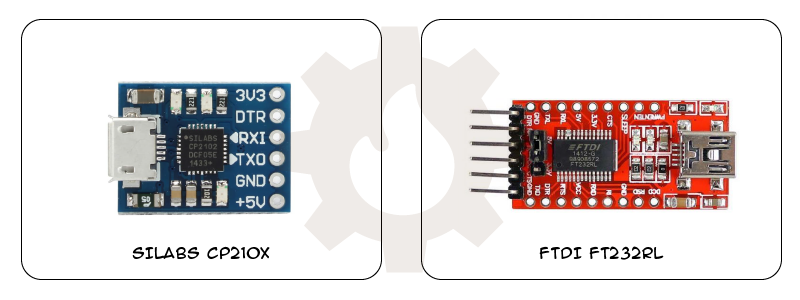
Tipe USB-UART Converter Populer -
PC Software - STM32 Flash Loader Demonstrator
Untuk bekerja dengan bootloader pada mikrokontroler, diperlukan perangkat lunak yang telah dipasang (install) dan berjalan pada komputer. Perangkat lunak ini disebut "STM32 Flash Bootloader Demonstrator" yang disediakan oleh perusahaan STMicroelectronics. Ini adalah perangkat lunak gratis dan dapat diunduh langsung pada situs STMicroelectronics atau disini. STM32 Flash Bootloader Demonstrator hanya bekerja pada sistem operasi Windows, sedangkan untuk pengguna sistem operasi Linux bisa menggunakan perangkat lunak STM32Flash.
-
Firmware (Hex File) untuk DSO 138 Oscilloscope
Firmware adalah program perangkat lunak (software) atau sekumpulan instruksi yang diprogram pada perangkat keras. Untuk mengunduh firmware DSO138 silahkan gunakan link pada tabel firmware diatas.
-
-
Persiapan Upgrade
-
Koneksi
Port serial pada papan DSO138 berisi tiga pin yaitu TXD, RXD, dan GND. Pin ini diberi RefDes J5 dengan label UART. Pin TXD adalah pin output, pin ini berfungsi untuk mengirimkan data dari DSO138 menuju keluar. Pin RXD adalah pin input yang digunakan untuk menerima data dari luar yang akan masuk ke papan DSO138. Pin GND adalah referensi umum. Secara umum koneksi antara pin DSO138 dengan Pin USB-TTL itu terbalik, jadi jika pada papan DSO138 tertulis RXD maka dihubungkan ke TXD USB-TTL, dan sebalikanya, jika pada papan DSO138 tertulis TXD maka dihubungkan ke RXD pada USB-TTL. Sedangkan GND dengan GND.
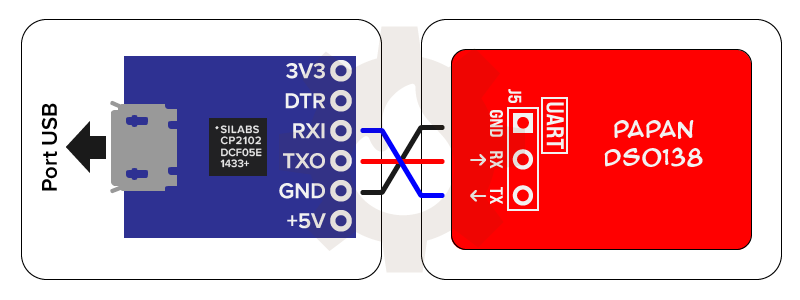
Koneksi Serial USB-TTL ke papan DSO138 -
Jumper
Hubungkan pad jumper JP1 dan JP2 pada bagian bawah papan DSO138 dengan solder. Ini akan membuat mikrokontroler masuk ke mode DFU tanpa mengaktifkan firmware utama saat dihidupkan.
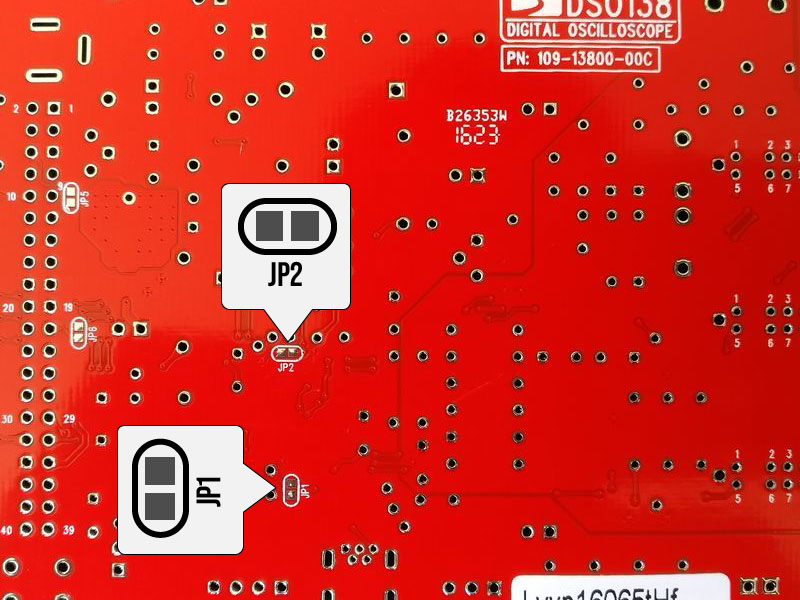
Lokasi Jumper JP1 dan JP2 DSO138 -
Driver USB-TTL
Pastikan driver USB-TTL telah terpasang pada komputer dan USB-TTL bekerja tanpa masalah. Untuk driver silahkan pilih sesuai jenis USB-TTL yang dimiliki dan unduh pada link dibawah ini:
-
Hubungkan DSO138
Hubungkan DSO138 yang sudah terhubung dengan USB-TTL ke port USB Komputer. Pastikan tidak ada masalah koneksi antara komputer dengan USB-TTL.
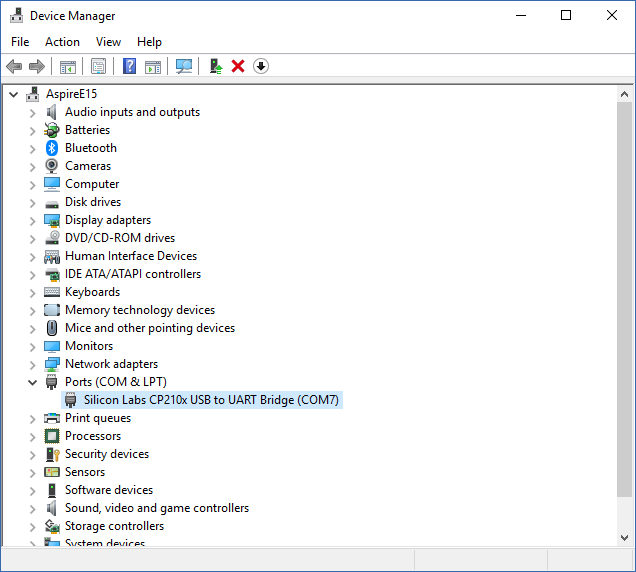
USB-TTL COM7 pada Device Manager -
Tegangan Sumber
Jika yakin bahwa persiapan sudah benar, hubungkan DSO138 dengan sumber tegangan DC antara 9-12 Volt. Proses boot DSO138 akan berjalan tanpa ada tampilan apapun pada layar LCD (blank).
-
-
Proses Upgrade Firmware
-
Aktifkan Flash Loader Demonstrator
Buka perangkat lunak Flash Bootloader Demonstrator yang sudah di instal sebelumya maka akan muncul jendela dialog seperti yang ditunjukkan pada gambar dibawah ini. Di kotak dialog ini perlu mengatur beberapa parameter untuk koneksi serial. Harap set parameter seperti yang diilustrasikan. Untuk Port Name harus dipilih salah satu yang sesuai dengan USB-TTL yang terhubung ke DSO138. Kemudian klik tombol Next, maka jendela dialog berikutnya akan keluar. Jika keluar kotak dialog yang berisi informasi "Cannot open the com port, the port may be used by another application" maka kemungkinan terjadi kesalahan pemilihan Port Name, pilih port lain jika ada pilihan lainnya. Namun jika tidak ada pilihan sama sekali berarti USB-TTL belum terhubung dengan komputer, ini biasanya terjadi karena kesalahan driver USB-TTL atau justru driver USB-TTL belum terpasang.
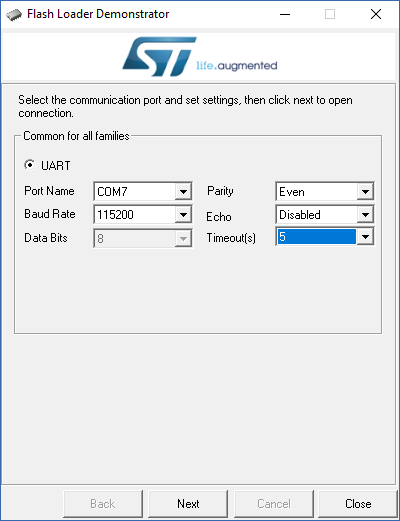
Tampilan Flash Loader Demonstrator -
Verifikasi Koneksi
Jika tidak ada kesalahan koneksi antara Komputer ke USB-TTL ke DSO138 maka kotak dialog pada gambar dibawah ini akan terlihat. Kotak dialog ini berisi informasi tentang status sementara yang menunjukkan bahwa komputer telah berhasil mendeteksi bootloader dan status memori flash yang terbaca dengan baik atau tidak. Jika terjadi masalah coba lakukan pengaturan ulang mikrokontroler dengan menekan tombol Reset pada papan DSO138. Jika masih tetap bermasalah, periksa jalur koneksi antara USB-TTL dengan papan DSO138 (tukar pin TXD dan RXD, mungkin saja salah) dan pastikan koneksi jumper JP1/JP2 pada bagian bawah papan DSO138 terhubung dengan baik. Jika tidak ada masalah pada langkah ini, klik tombol Next, maka kotak dialog berikutnya akan terbuka.
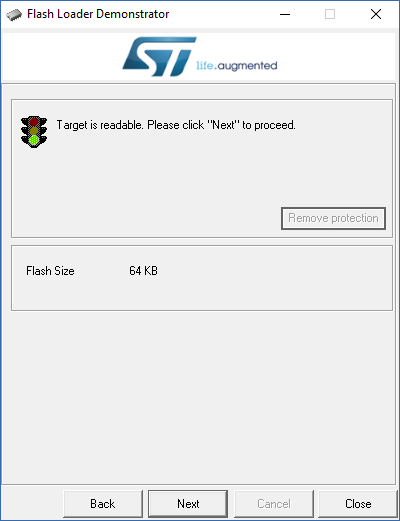
Verifikasi Taget Mikrokontroler DSO138 Jika pada kotak dialog ini tombol "Next" tidak aktif, berarti bootloader masih mem-proteksi firmware. Klik tombol "Remove protection".
-
Target Mikrokontroler
Kotak dialog pada gambar dibawah ini menunjukkan informasi tentang tipe mikrokontroler yang digunakan DSO138 dan memori flash-nya. Pada kotak dialog ini pastikan Target terpilih "STM32F1_Med-density_64K". Jika tidak terpilih tipe mikrokontroler yang tepat, klik tombol dropdown untuk memilih target mikrokontroler yang benar. Pada bagian ini biasanya tidak perlu melakukan apapun. Jika sudah yakin, klik tombol Next untuk melanjutkan ke langkah berikutnya.
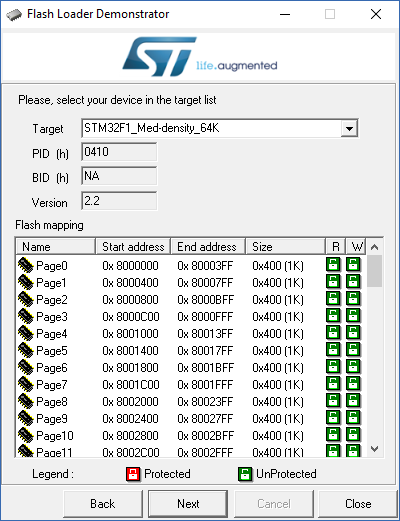
Tipe Mikrokontroler yang digunakan DSO138 -
Pilih Firmware
Kotak dialog berikutnya akan terbuka, pilih "Download to device". Cari dan pilih file firmware (file HEX) yang sudah di unduh, di ekstrak, dan di simpan pada komputer dengan mengklik tombol "..." pada bagian "Download from file". Lakukan pengaturan lainnya sama seperti yang ditunjukkan pada gambar dibawah ini. Jika sudah yakin klik tombol Next untuk mulai proses upgrade firmware.
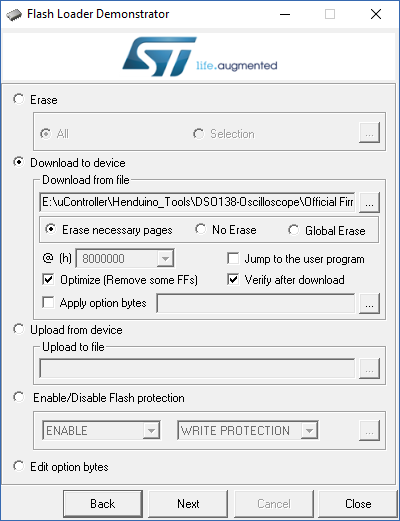
Memilih Firmware yang akan digunakan DSO138 -
Proses Upgrade
Pada kotak dialog ini tidak ada tindakan apapun kecuali hanya menonton progress bar berwarna biru yang berjalan perlahan, tunggu dengan sabar hingga progress bar berubah warna menjadi oranye bertuliskan "Download operation finished successfully". Sampai tahapan ini, proses upgrade firmware DSO138 telah berhasil. Klik tombol Close untuk menutup perangkat lunak Flash Loader Demonstrator.
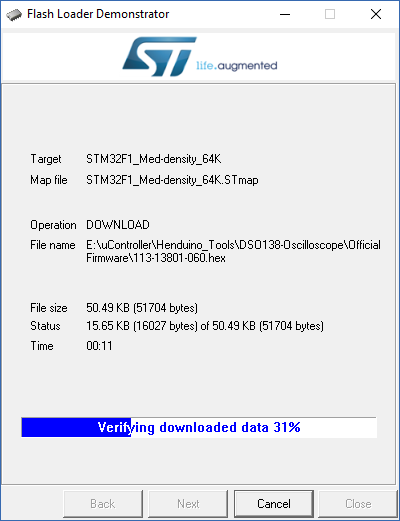
Proses Upgrade Firmware DSO138 -
Tahap Akhir
Matikan DSO138 dengan melepas sumber tegangan. Putuskan hubungan antara komputer dengan USB-TTL dan USB-TTL dengan papan DSO138. Lepas jumper (solderan) pada JP1 dan JP2 dibagian bawah papan DSO138. Hubungkan kembali sumber tegangan DSO138, tunggu proses booting berjalan. Periksa apakah osiloskop melakukan boot dengan benar. Verifikasi apakah versi firmware sudah benar sesuai dengan firmware yang telah di-upgrade.
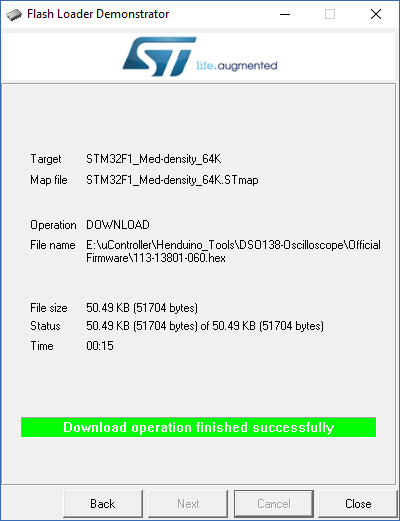
Akhir Proses Upgrade Firmware DSO138 Jika semuanya berjalan dengan baik berarti proses upgrade firmware Osiloskop DSO138 berhasil. Waktunya mengucapkan Tahmid dengan tulus Alhamdu Lillahi Robbil 'Alamin...
-
Menggunakan ST-Link¶
Metode ini merupakan metode yang sangat jarang di bahas dan sangat sedikit sekali dibicarakan pada forum-forum elektronika. Hal ini karena metode ini merupakan metode khusus yang sering digunakan untuk proses debugging para pecinta mikrokontroler produk STMicroelectronics. Bagi pemula dan pecinta keluarga Arduino, metode ini kurang begitu familiar.
-
Prasyarat Upgrade
-
ST-LINK
Jika pada metode sebelumnya, perangkat keras yang digunakan sebagai jembatan antara komputer dengan DSO138 adalah USB-TTL konverter. Kali ini perangkat keras yang digunakan adalah ST-LINK baik versi 2 maupun versi 3. Namun ST-LINK versi 2 sudah mencukupi untuk sekedar upgrade firmware DSO138. Perbedaan mendasar antara USB-TTL dengan ST-LINK adalah protokol komunikasi yang digunakan. Jika USB-TTL menggunakan protokol komunikasi serial standar yang terdiri dari pin TX dan pin RX, sedangkan ST-LINK menggunakan protokol komunikasi SWD (Serial Wire Debugging) yang terdiri dari pin SWDIO (Serial Wire Data Input Output) dan pin SWCLK (Serial Wire Clock).

Adapter ST-LINK Versi 2 -
PC Software - STM32 ST-LINK Utility
Sama dengan metode sebelumnya yang menggunakan perangkat lunak khusus untuk upgrade firmware DSO138. Perangkat lunak yang digunakan harus mendukung perangkat keras yang digunakan sebagai jembatan antara komputer dengan DSO138. Jika menggunakan ST-LINK versi 2 maka perangkat lunak yang biasa digunakan adalah STM32 ST-LINK Utility yang kompatibel dengan sistem operasi Windows. Jika menggunakan sistem operasi Linux atau MacOS, maka biasanya menggunakan perangkat lunak Texane/ST-LINK Tools. Untuk ST-LINK Utility silahkan unduh pada situs STMicroelectronics, sedangkan untuk perangkat lunak Texane/ST-LINK Tools silahkan unduh disini.
-
Firmware DSO138
Mengenai Firmware DSO138 tidak ada perbedaan antara metode pertama maupun metode kedua. Jadi silahkan unduh firmware pada tabel diatas.
-
-
Persiapan Upgrade
-
Koneksi
Pada papan DSO138 jalur debugging diberi RefDes J6 dengan label SWD yang terdiri dari 4 pin, yaitu; +3.3V, DIO, CLK, dan GND. Hubungkan pin ST-LINK V2 dengan pin SWD DSO138. Pin SWDIO dengan pin DIO, pin SWCLK dengan CLK, pin 3.3V dengan pin 3.3V, dan pin GND dengan GND. Jika menggunakan ST-LINK V2 maka papan DSO138 tidak perlu diberi tegangan dari luar. Mikrokontroler DSO138 akan memperoleh tegangan dari ST-LINK V2 yang berasal dari port USB komputer.
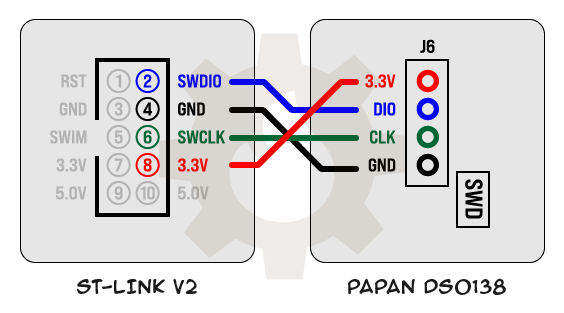
Koneksi ST-LINK V2 dengan papan DSO138 -
Install STM32 ST-LINK Utility
Install perangkat lunak STM32 ST-LINK Utility yang sudah didownload dari situs STMicroelectronics untuk pengguna sistem operasi Windows, atau install Texane/ST-LINK Tools untuk pengguna sistem operasi Linux. Pada saat menginstall perangkat lunak ini maka secara otomatis driver perangkat keras sudah terpasang pada komputer, jadi tidak diperlukan lagi proses pemasangan driver yang sesuai dengan perangkat keras.
-
Hubungkan DSO138
Setelah yakin bahwa koneksi antara ST-LINK V2 dengan papan DSO138 sudah benar, hubungkan ST-LINK V2 ke port USB, namun sebaiknya menghubungkan ST-LINK V2 ke port USB komputer ketika program STM32 ST-LINK Utility sudah dibuka. Jika menggunakan ST-LINK V2 maka tidak perlu lagi menghubungkan JP1 dan JP2 pada bagian belakang papan DSO138. Pada saat ST-LINK V2 dihubungkan ke komputer maka beberapa saat papan DSO138 akan memasuki mode DFU (Direct Firmware Update).
-
-
Proses Upgrade
-
Aktifkan STM32 ST-LINK Utility
Buka perangkat lunak STM32 ST-LINK Utility yang sudah di-instal pada komputer. Hubungkan ST-LINK V2 ke port USB komputer tunggu beberapa saat. Klik tombol toolbar "Connect to the target" maka akan muncul informasi seperti dibawah ini pada perangkat lunak STM32 ST-LINK Utility. Ini berarti terjadi komunikasi yang sempurna antara DSO138 dengan ST-LINK V2 dan dengan perangkat lunak STM32 ST-LINK Utility.
10:11:10 : ST-LINK SN : 49FF78064982484843161387 10:11:10 : V2J34S7 10:11:10 : Connected via SWD. 10:11:10 : SWD Frequency = 4,0 MHz. 10:11:10 : Connection mode : Normal. 10:11:10 : Debug in Low Power mode enabled. 10:11:10 : Device ID:0x410 10:11:10 : Device flash Size : 64KBytes 10:11:10 : Device family :STM32F10xx Medium-density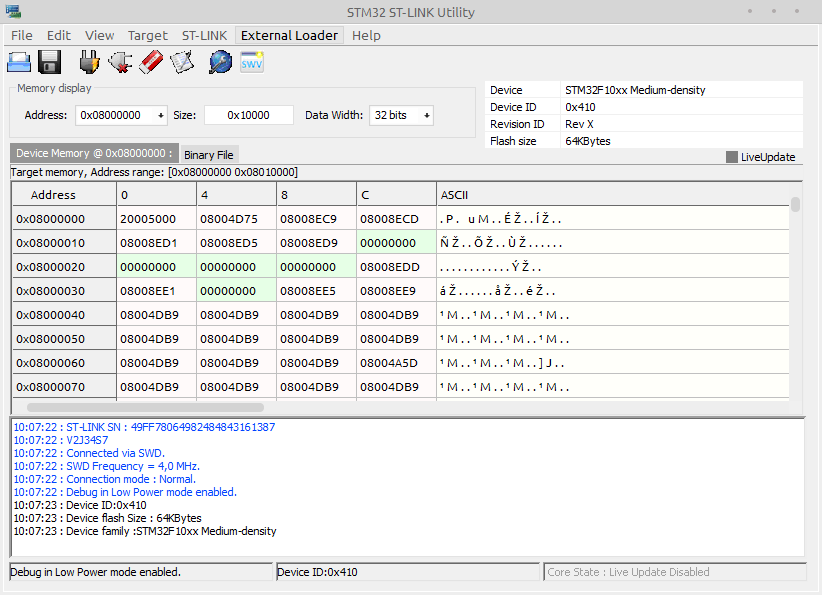
Informasi tentang ST-LINK Adapter dan Target Mikrokontroler -
Pilih Firmware
Jika komunikasi sudah terhubung dengan baik, klik tab "Binary File" kemudian cari dan pilih file firmware (file HEX) yang sudah di unduh, di ekstrak, dan di simpan pada komputer. Jika file Hex firmaware sudah dipilih, maka akan muncul informasi seperti dibawah ini. Pada tahap ini berarti firmware DSO138 sudah berhasil dimuat oleh STM32 ST-LINK Utility dan siap untuk di upgrade-kan ke papan DSO138.
10:12:21 : [original_firmware.bin] opened successfully. 10:12:21 : [original_firmware.bin] checksum : 0x006FDD4A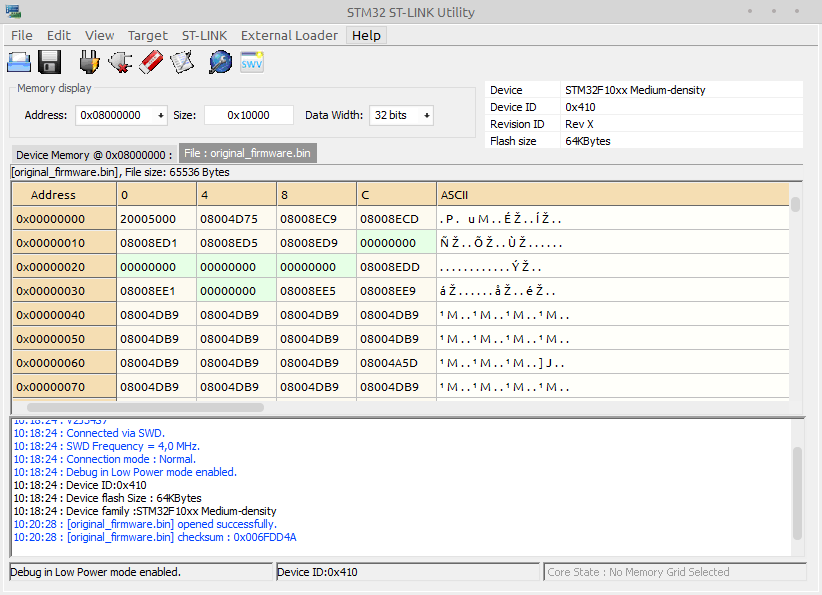
Memuat firmware DSO138 Keterangan tentang "original_firmware.bin" adalah nama file firmware DSO138 yang sudah diunduh sebelumnya.
-
Proses Upgrade
Tahap berikutnya adalah proses upgrade firmware. Untuk memulai upgrade firmware, klik tombol toolbar "Program verify", maka kotak dialog verifikasi akan keluar seperti pada gambar dibawah ini. Pada kotak dialog ini tidak perlu dilakukan perubahan apa-apa. Untuk melanjutkan klik tombol "Start". Tunggu beberapa saat, progress bar akan berjalan hingga selesai. Proses ini hanya membutuhkan beberapa detik saja, hingga keluar informasi seperti dibawah ini:
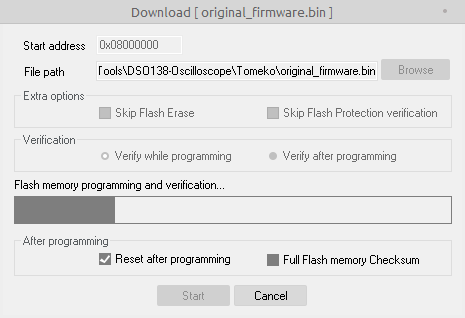
Proses Upgrade Firmware DSO138 10:27:24 : Memory programmed in 5s and 797ms. 10:27:24 : Verification...OK 10:27:24 : Programmed memory Checksum: 0x006FDD4AInformasi tersebut menunjukan bahwa proses upgrade sudah berhasil dan tanpa masalah. Dibutuhkan waktu sekitar 5 detik 797 milidetik. Proses verifikasi dilakukan untuk menyamakan antara yang terpasang pada DSO138 dengan file firmware aslinya, jika sama maka akan keluar penyataan "OK".
-
Tahap Akhir
Klik tombol "Disconnect from the target" untuk melepaskan hubungan antara DSO138 dengan STM32 ST-LINK Utility. Lepas ST-LINK V2 dari port USB komputer. Lepas koneksi antara ST-LINK V2 dengan DSO138. Berikan tegangan sumber ke papan DSO138 dan tunggu proses booting beberapa saat. Periksa apakah osiloskop melakukan boot dengan benar. Verifikasi apakah versi firmware sudah benar sesuai dengan firmware yang telah di-upgrade. Jika semuanya berjalan dengan baik berarti proses upgrade firmware Osiloskop DSO138 berhasil. Waktunya mengucapkan Alhamdulillahirobbil 'alamin...
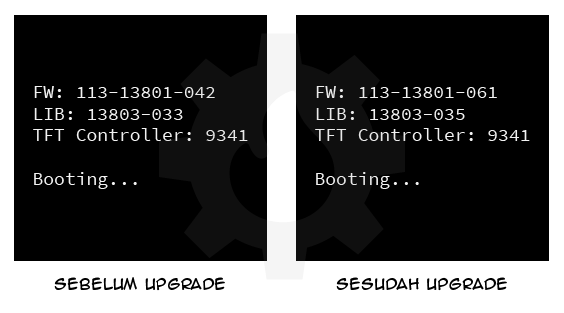
Info Firmware DSO138 saat Booting
-
Daftar Pustaka¶
- DSO 138 Oscilloscope DIY Kit
- DSO 138 Oscilloscope Drivers and Tools
- DSO 138 Oscilloscope Firmware
- DSO 138 Oscilloscope Original Source Code Firmware
- DLO 138 Oscilloscope Alternative Source Code Firmware